


平常我们会使用电脑来看一些视频,听一些音乐,但是有些小伙伴发现win10系统声音忽大忽小的,不知道是什么原因导致的,想要修复但是不知道应该怎么操作,下面小编给大家带来win10声音忽大忽小的解决方法,一起来看看吧。
win10声音忽大忽小的修复方法:
第一步:首先我们鼠标右键win10桌面任务栏上面的的小喇叭,在弹出的菜单中选择“播放设备(P)”选项。
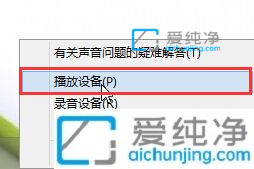
第二步:在弹出的声音界面中,鼠标点击切换到“通信”选项卡,然后点击选择通信活动为“不执行任何操作”点击确定完成操作。
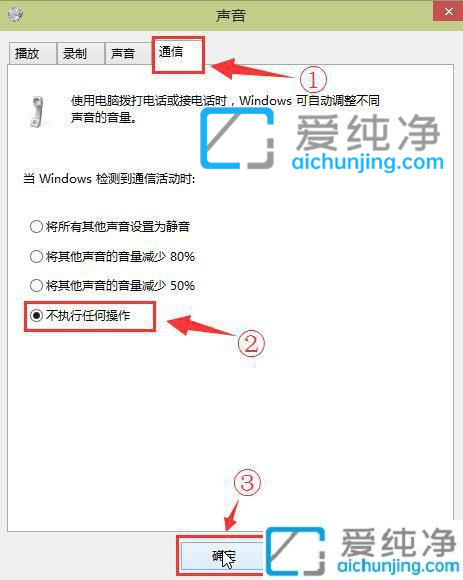
第三步:一般出现电脑声音忽大忽小的问题,就是电脑出现的提示信息之后降低操作声音操作,还有个可以是音响接线不正常,大家可以连接到手机播放试试。
| 留言与评论(共有 条评论) |